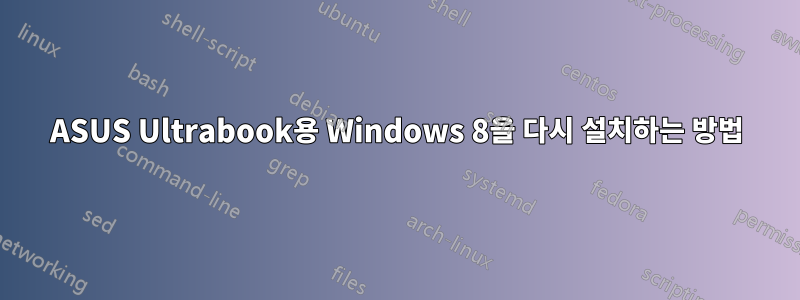
몇 주 전에 ASUS에서 S550CM Ultrabook을 구입했습니다. 파티션 크기를 조정하려고 했지만 뭔가 잘못된 것 같습니다. 이제 더 이상 부팅할 수 없으며 복구 프로세스/"공장 설정으로 재설정" 옵션을 사용할 수 없습니다. 이 시점에서 가장 좋은 방법은 새 CD/USB/DVD에서 다시 설치하는 것입니다.
이 랩톱에는 Win8 설치 CD가 제공되지 않기 때문에 여기에 갇히게 됩니다. Win8 활성화를 위한 CD 키도 없습니다. BIOS 어딘가에 CD 키가 기록되어 있다고 들었기 때문에 문제가 덜한 것 같습니다.
복구 파티션도 작동하지 않는 것 같습니다. WinPE로 덤프를 시도했는데 이제 대용량 디스크(750BG)에 두 개의 기본 복구 파티션이 생겼습니다. 아직 손대지 않은 더 작은 SSD 디스크(24GB)도 있습니다. 복구 파티션을 .wim파일로 덤프했는데 부팅 가능한 이미지가 아닌 것 같습니다.
이 노트북용 Windows 8을 다운로드하여 이동식 장치에 기록한 다음 다시 설치할 수 있는 곳이 있습니까? 어떤 제안이라도 환영합니다.
답변1
글쎄요, 저는 같은 상황을 여러 번 겪었고 처음은 5년 전 노트북을 구입한 지 이틀째였습니다.
내 경험에 따르면 다음 단계를 따르기만 하면 OS를 다시 설치할 필요도 없습니다. 다음 단계에 따라 작업이 수행됩니다.
1. Download the Windows 8 iso (Download the version based on your
current system support i.e. x86/x64).
2. Create a Bootable USB drive from this iso using [Windows 7 USB DVD Download Tool](http://www.microsoftstore.com/store/msusa/html/pbPage.Help_Win7_usbdvd_dwnTool) Or [Universal USB Installer](http://www.pendrivelinux.com/universal-usb-installer-easy-as-1-2-3/).
3. Now boot from your USB Device.
4. Select your Keyboard and region language when prompted.
5. Click Repair and let the process to be completed.
6. When it completes, reboot your laptop. If everything is fixed, your OS will boot. (Forget the further steps, you are done).
7. If it doesn't, Boot from USB again and repeat the above steps till step 4
8. Click Install
9. Agree the Terms
10. Select Custom and Click Next
11. Select your Drive on which you want to Install OS (You can also format the drive here).
이제 모든 단계를 완료하면 설치 프로세스 중에 PC가 여러 번 부팅됩니다.
사용자 이름 만들기 이후의 단계를 따르고 기타 사항을 설정하세요. 그리고 당신은 끝났습니다.
이것이 당신에게 도움이 되기를 바랍니다.
답변2
Windows 8 복구 드라이브가 필요합니다. 컴퓨터에 액세스할 수 없으므로 친구에게 Windows 8이 설치되어 있는지 물어보세요. 그렇다면 아래 단계를 수행하도록 요청하십시오.
전제 조건:500MB의 여유 공간이 있는 최소 1GB의 USB.
- 제어판을 열고 시스템 및 보안 > 알림 센터 > 복구(창 하단)로 이동합니다.
- 열리는 창에서 다음을 클릭하십시오.복구 드라이브 만들기.
- 이제 복구 창이 표시됩니다. 이제 USB를 삽입합니다(다른 외부 드라이브가 삽입되지 않았는지 확인).
- USB에 파티션 복사(복구)를 선택하지 마세요. 다음을 클릭하세요.
- 이제 USB가 인식됩니다. 선택하고 다음으로 진행하세요.
- 이제 복구 파티션을 만듭니다. USB에 있는 모든 내용은 삭제되거나 포맷됩니다.
- 완료되면 메시지로 인사드립니다!
이제 당신의 역할이 온다....
- PC를 켜기 전에 USB를 시스템에 삽입하세요.
- PC를 켜고 즉시 부팅 메뉴 버튼을 누릅니다(제조사 참조).
- USB 부팅 옵션을 선택합니다.
- 이제 복구 드라이브 부팅이 완료되면 파란색 친화적인 화면이 나타납니다.
- Fix Startup 옵션을 클릭하기만 하면 됩니다.
- Windows에서 문제를 식별하고 해결해 드립니다.
모든 일이 완료되었습니다! 좋은 하루 되세요!
답변3
요즘 많은 컴퓨터에는 라이센스 키가 연결되어 있지 않습니다. 적절한 드라이버를 얻기 위해 드라이버와 프로그램을 통해 통합되어 있기 때문에 이를 실행하려면 공장 설치 디스크 USB 플래시 드라이브가 필요합니다. Asus는 최고의 성능을 발휘하기 위해 대부분의 컴퓨터와 같은 드라이버를 위한 다운로드 센터를 보유하고 있으며 BC 캐나다 고객 담당자와 채팅하여 45달러(세금 별도)에 Asus로부터 공장 초기화 디스크를 주문할 수 있습니다. 그들은 당신에게 링크를 보내거나 스타터 및 홈 프로 궁극기와 같은 모든 Windows 8 시스템이 포함된 깨끗한 디스크를 찾으려고 시도할 것입니다. x64 등을 잊지 말고 다른 운영 체제에서도 마찬가지입니다.


